MOTOROLA Moto G (3eme generation)
Modifier un contact dans le répertoire en 5 étapes difficulté Débutant

Votre téléphone
Motorola Moto G (3eme generation)
pour votre Motorola Moto G (3eme generation) ou Modifier le téléphone sélectionnéModifier un contact dans le répertoire
5 étapes
Débutant
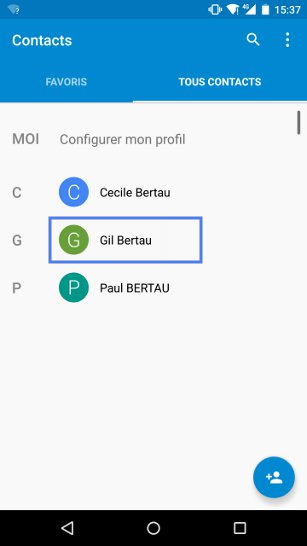
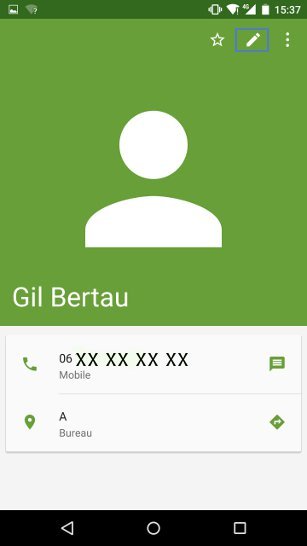
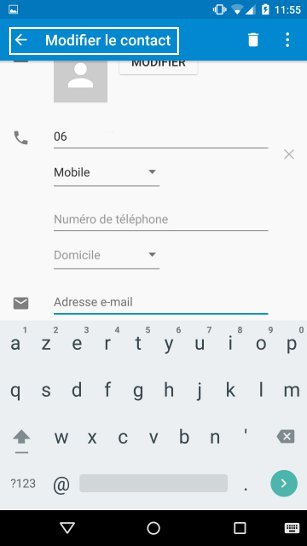
Bravo ! Vous avez terminé ce tutoriel.
Découvrez nos autres tutoriels